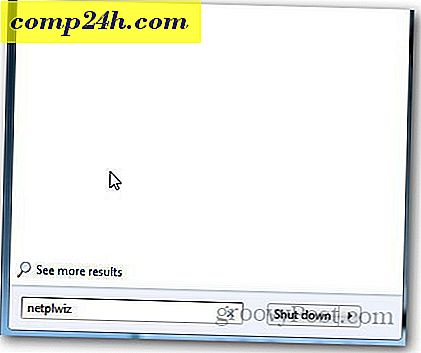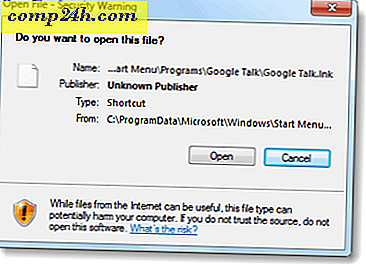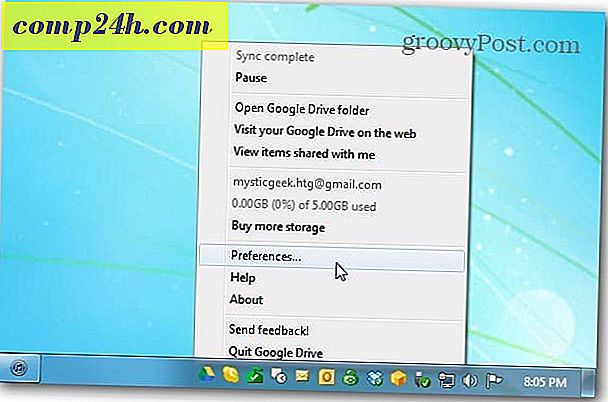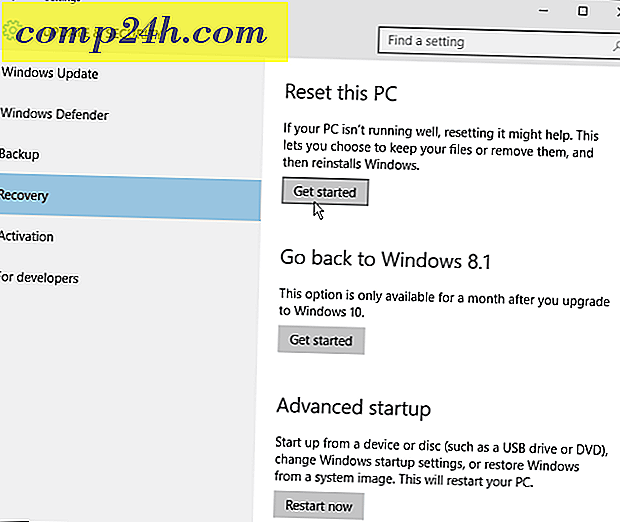Så säkerhetskopierar du dina textmeddelanden och samtalsloggar till Gmail automatiskt

Kära MrGroove,
Idag har jag oavsiktligt raderat ett riktigt viktigt SMS på min Android Mobile! Det var inte heller någon vanlig text. Det var ett jobbbjudande som inkluderade $$$ och några andra detaljer om jobbet. Jag var tvungen att ringa till min nya chef och förklara vad som hände, såg ut som en idiot i processen ... I framtiden finns det ett enkelt sätt att undvika detta?
Undertecknad, Mr. Clicky för att snabbt ...
Ledsen att höra om denna groovyReader. Sletter något slag. Den goda nyheten är att jag har en enkel lösning som bör hjälpa dig och alla andra läsare om du någonsin kommer in i samma scenario igen. Genom att följa de enkla stegen nedan kan vi säkerhetskopiera inte bara dina sms-textmeddelanden utan även dina samtalsloggar på din Android-mobil.
Obs! För detta Hur använder jag SMS Backup + på en Samsung Galaxy S i9000 med Froyo, men det ska fungera och se ut på andra Android-enheter.
Steg 1 - Ladda ner och starta SMS-säkerhetskopiering
Den version jag använder, SMS Backup +, skriven av Jan Berkel ( han är holländare! ), Finns i Android Market. När du har hittat SMS Backup, installerar du bara det som någon annan app och startar den.
Steg 2 - Få dina textmeddelanden Samtalsloggar till Gmail
När du har installerat och lanserat SMS Backup + finns det inte mycket du behöver göra. Efter lanseringen kommer du att se en statusfält och två knappar Backup and Restore och fem alternativ. Inställningarna är mycket enkla och raka.
När du har gått igenom alla inställningar, gå tillbaka till startsidan för appen och tryck på Backup- knappen. Vänta tills det är klart och gå till ditt Gmail-konto. Om du behållde etikettens standard skulle det finnas två nya mappar i Gmail, kallad SMS och Samtalsloggar . I SMS-mappen hittar du sparade som e-post varje SMS-text som du har skickat eller mottaget. Samma sak gäller för samtalsloggen. Samtalsloggens e-post kommer att innehålla nummer, kontaktnamn, varaktighet och om det var ett utgående eller inkommande samtal i ämnet.
Steg 3 - Få allt tillbaka
Att få allt tillbaka efter att ha krasch är ännu enklare än en säkerhetskopia. Installera appen igen, se till att du har rätt inställningar konfigurerad och ditt Gmail-konto är korrekt. Tryck på knappen Återställ . Varsågod!! Hur groovy är det?